Ustvarjanje edinstvenega barvnega videza v Photoshop lahko predstavlja ključ za dodajanje posebnega občutka tvojim slikam. Z uporabo prehodov in prehodne prilagoditve lahko dosežeš osupljive učinke, ki pritegnejo pozornost gledalca. Te tehnike ti omogočajo, da natančno uskladiš razpoloženje in atmosfero svojih slik. Poglejmo skupaj različne metode za ustvarjanje barvnega videza s prilagoditvijo prehodov.
Najpomembnejša spoznanja
- Prehodi in prehodne prilagoditve ponujajo različne možnosti za oblikovanje barv.
- Posamezni barvni vrednosti in njihov razpored lahko močno spremenijo učinek slike.
- Eksperimentiranje z nastavitvami odpira nove umetniške možnosti.
Navodila po korakih
Ustvarjanje barvnega videza z prehodno prilagoditvijo
Začni tako, da ustvariš novo plast popravka za prehodno prilagoditev. To naredi s klikom na simbol za plasti popravka v svojem nadzornem ploščah plasti. Nato izberi možnost za prehod. Opazil boš, da Photoshop takoj nanese prehod čez celo sliko, običajno od modre do prozorne.

Sedaj eksperimentiraj z barvami prehoda. Z dvojnim klikom na prehod lahko odpreš okno za izbiro barv. Tukaj lahko prilagodiš barve po svojem okusu in celo dodaš dodatne barve, da ustvariš bolj živahen prehod.
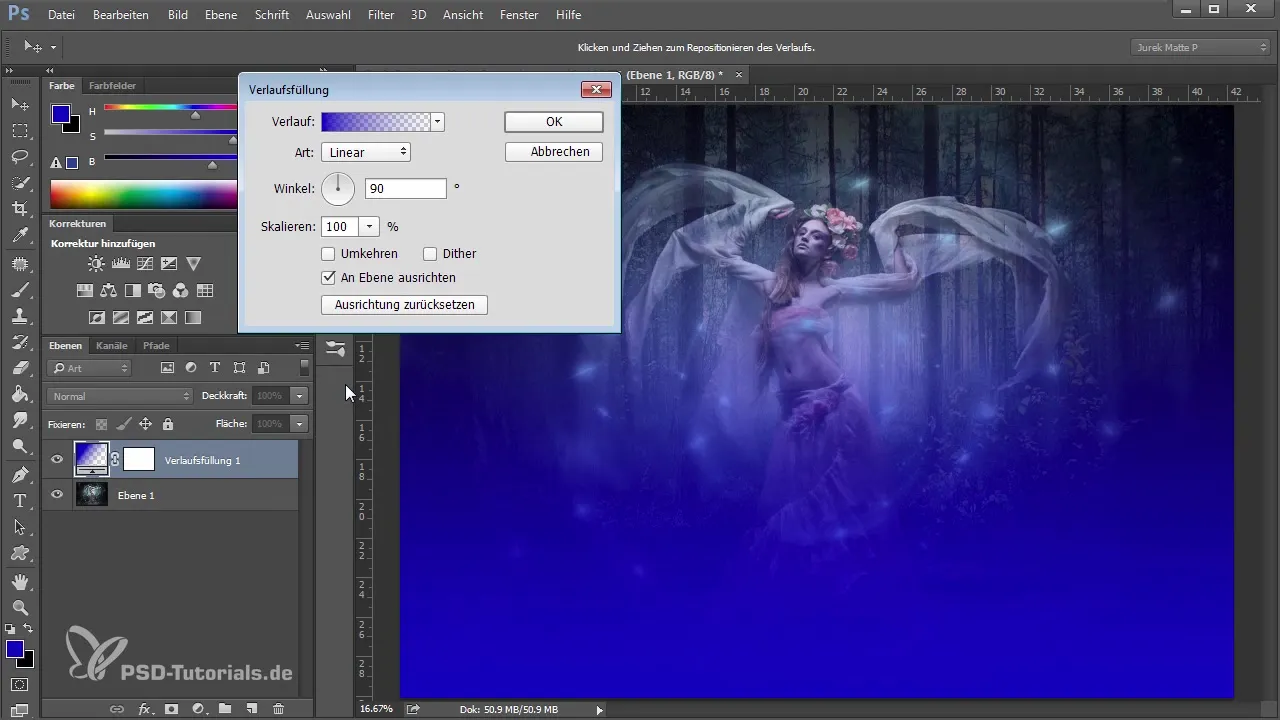
Ko klikneš na „OK“, bo nov prehod uporabljen. Za optimizacijo barvnega videza spremeni način mešanja plasti. Nastavi ga na „mehka svetloba“, da okrepiš učinek. Že sedaj lahko opaziš velike spremembe v učinku slike.
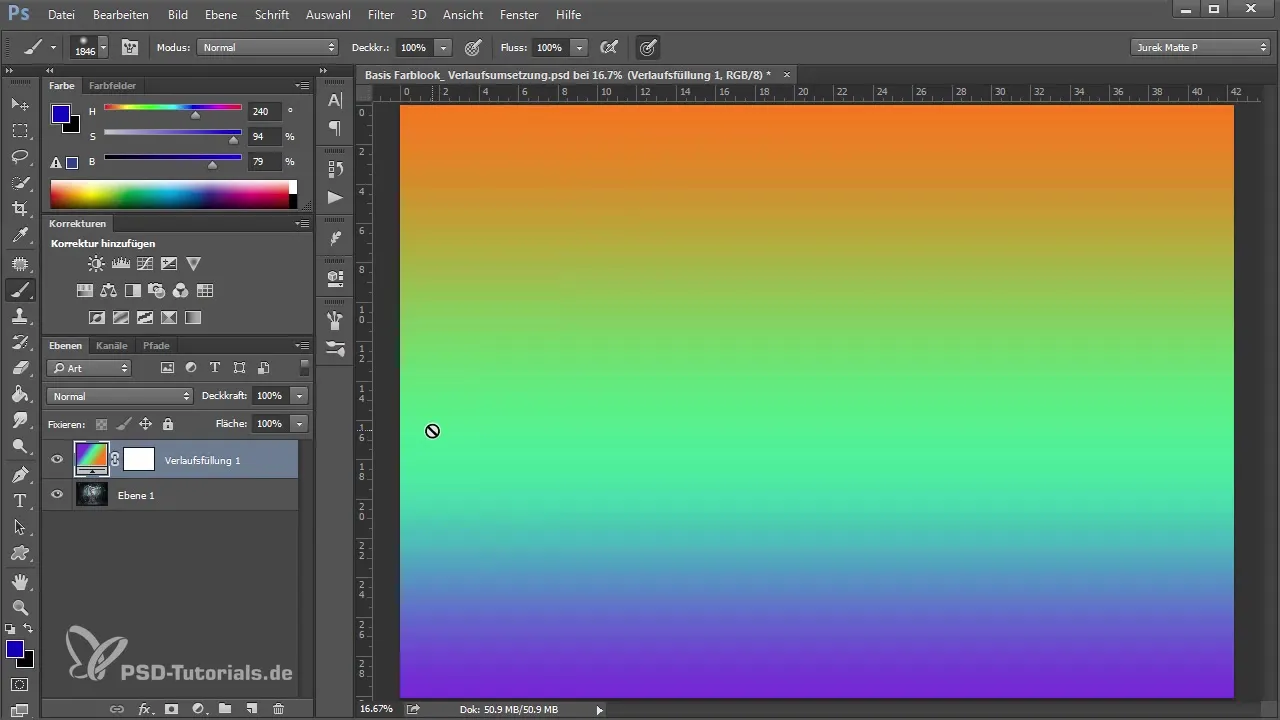
Fino prilagajanje prehoda
Za še večjo kontrolo ponovno klikni na polje prehoda, da se vrneš v nastavitve. Zdaj imaš možnost prilagoditi usmeritev prehoda. Nastavi kot, tako da prehod ne teče le od zgoraj navzdol, ampak morda diagonalno ali radially. Eksperimentiraj tudi z merjenjem prehoda za različne učinke.

Če želiš prehod postaviti navzven ali navznoter, lahko spremeniš vrsto prehoda z "linearnega" na "radialnega". Tudi tukaj ima postavitev središča pomembno vlogo pri doseganju zanimivih rezultatov.
Ob vsaki prilagoditvi lahko vidiš, kako se barvne harmonične točke spreminjajo. Lahko dodaš tudi prednastavitve, če ti osnovni prehodi niso dovolj. Klikni na kolesce v možnostih prehoda in izberi primerne barvne harmonije ali druge učinke, ki lahko tvoji sliki dodajo več globine.
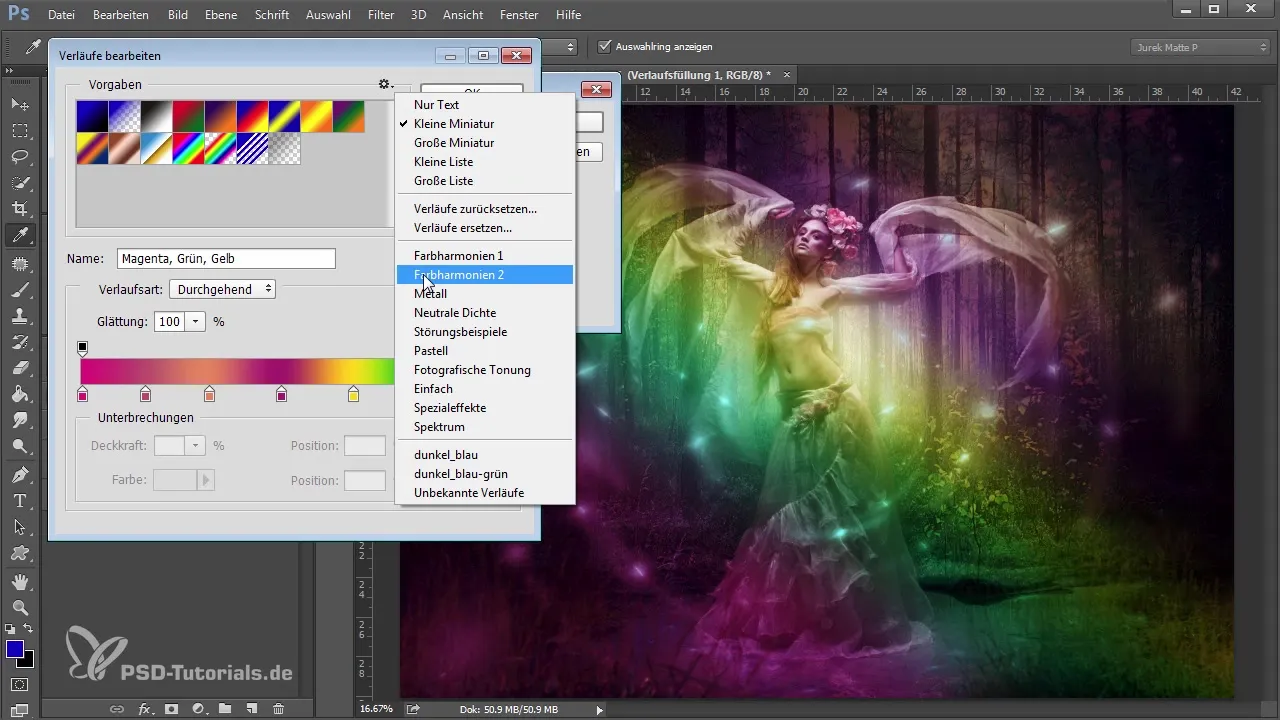
Razumevanje prehodne prilagoditve
Zdaj je čas, da se seznaniš s prehodno prilagoditvijo kot tehniko. Izbriši prejšnjo plast popravka in dodaj novo prehodno prilagoditev. Videti boš, da se ustvarja povsem drugačen barvni videz, saj se temne in svetle cone slike pretvarjajo v druge barve.
Tukaj lahko prilagodiš barvne vrednosti v prehodni prilagoditvi. Ko klikneš na barvno vrstico, lahko posamezno krmariš barve temnih in svetlih vrednosti. To ti daje veliko ustvarjalne svobode, da oblikuješ sliko po svoji želji.
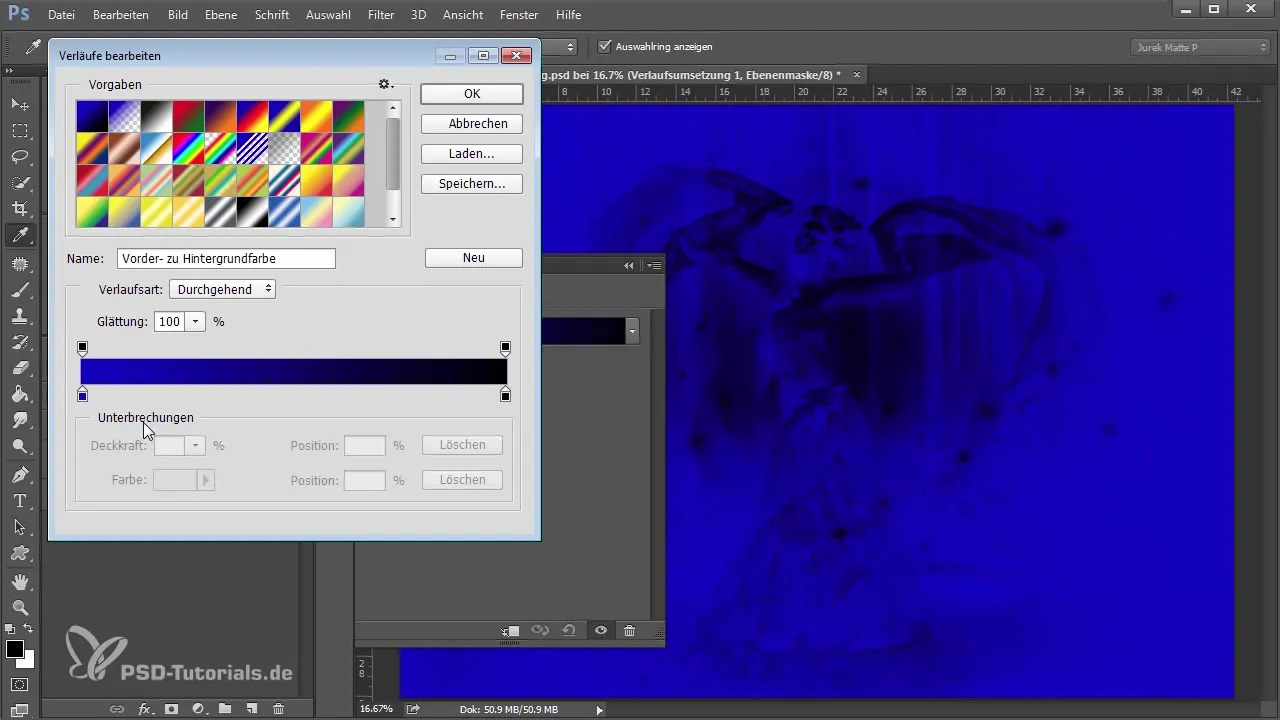
Poskrbi, da tudi tukaj prilagodiš načine mešanja, da dosežeš najboljši rezultat. „Mehka svetloba“ deluje v večini primerov najbolje, da zagotovi harmonične prehode barv.

Dodatne možnosti nastavitev
Še en zanimiv vidik prehodne prilagoditve je eksperimentiranje z barvnim modelom. Tukaj lahko preklopiš iz RGB na HSB in prilagodiš odtenke, nasičenost in svetlost. Dodajanje šuma lahko prav tako prinese zanimive učinke.
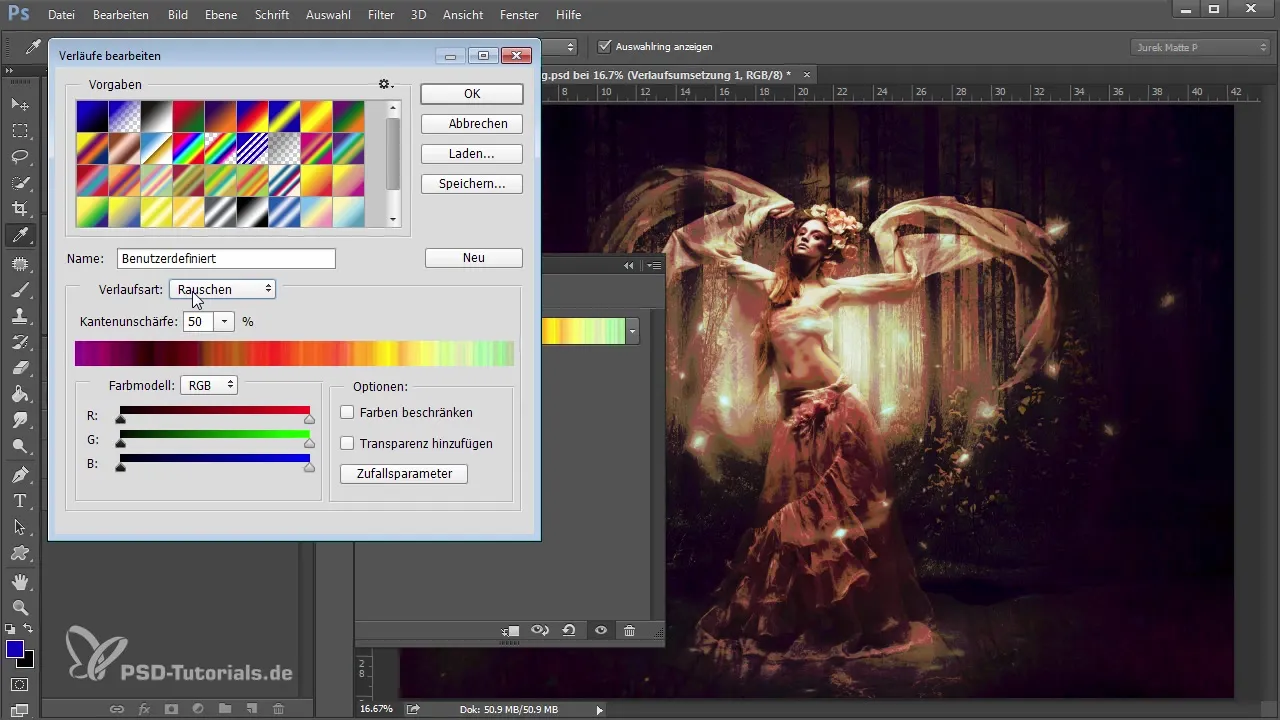
Eksperimentiraj s drsniki, da nadziraš specifične barve in njihovo intenzivnost. S ciljnimi prilagoditvami lahko ustvariš različne videze in večplastne barvne prehode.
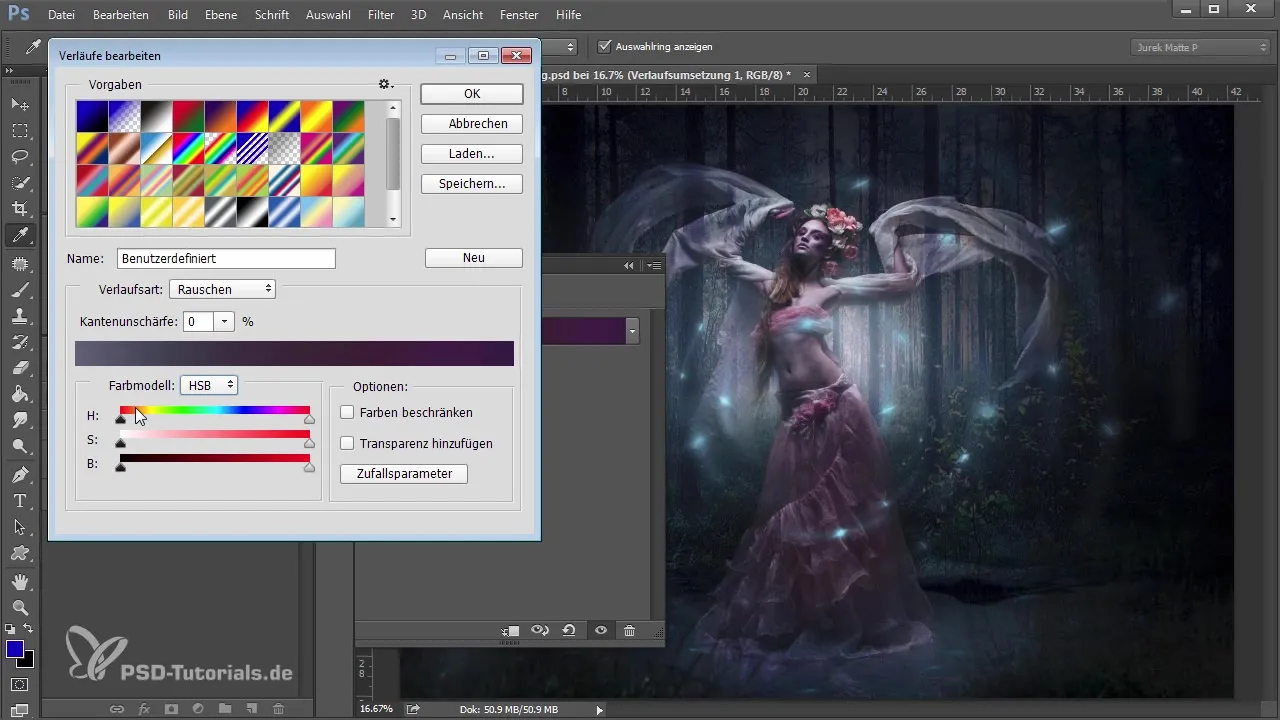
Slučajni generator od Photoshop ti lahko prav tako pomaga pri oblikovanju barv. Če želiš ustvariti več videzov, pritisni gumb za naključne parametre. Tako se ti ponudijo različni ustvarjalni pristopi, ki jih lahko še naprej prilagodiš.
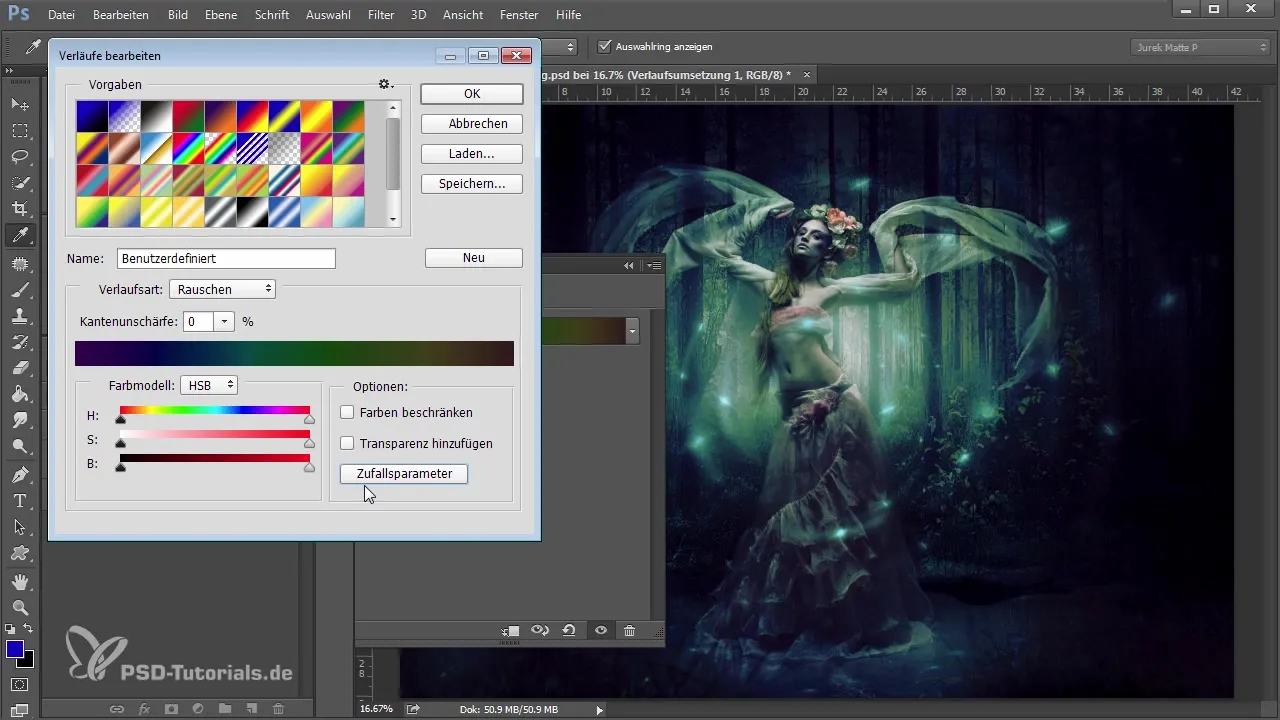
Shranite videz in kombinirajte
Če si našel videz, ki ti je posebej všeč, ga shrani. Preprosto klikni na gumb za novo v meniju prehoda, da shraniš svoj edinstveni barvni prehod. Pri vsaki novi prehodni prilagoditvi lahko nanj računaš.
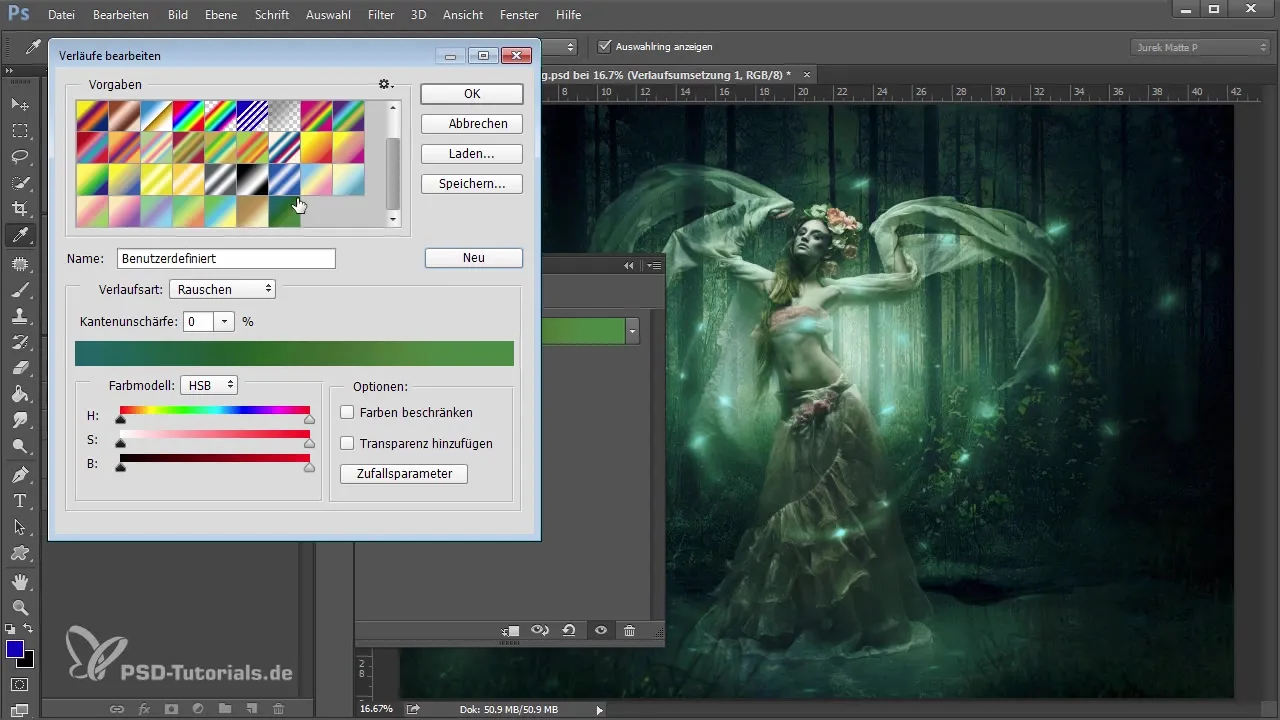
Kombinacija različnih prehodnih prilagoditev lahko prav tako prinese vznemirljive rezultate. Preizkusi različne sloge za ustvarjanje personaliziranega barvnega videza. Vedno bodi pozoren na moč uporabe, da se izogneš prekomerni intenzivnosti barve.
Povzetek – Barvni videz s Photoshop: Prehodna prilagoditev v podrobnosti
Te metode za oblikovanje barvnega videza s Photoshopom so močna orodja za obogatitev tvojih slik. Z različnimi variacijami prehodne prilagoditve in eksperimentiranjem z barvami je mogoče doseči izjemne in ustvarjalne rezultate. Ukvarjaj se s prednastavitvami in pusti svoji domišljiji prosto pot – možnosti za ustvarjanje edinstvenih slik so neomejene!
Pogosto zastavljena vprašanja
Kako izbiram najboljši način mešanja za svoj barvni videz?Način mešanja „mehka svetloba“ deluje v večini primerov najbolje, da dosežeš harmonične in prijetne prehode barv.
Ali lahko shranim svoje individualno ustvarjene barvne videze?Ja, preprosto klikni na gumb za novo v meniju prehoda, da shraniš svoj edinstveni barvni prehod.
Kaj je razlika med prehodom in prehodno prilagoditvijo?Prehodi spreminjajo razporeditev barv v sliki, medtem ko prehodna prilagoditev specifično vpliva na vrednosti v svetlih in temnih območjih.


